Μη συμβατά, παλιά ή κατεστραμμένα προγράμματα οδήγησης συσκευών προκαλούν διαφορετικά προβλήματα σε υπολογιστές με Windows.
Για παράδειγμα, που οδηγεί σεΕμφανίζεται κατά την εκκίνησηΔιαφορετικά σφάλματα μπλε οθόνης, Τα Windows κόλλησαν μαύρη οθόνη κατά την εκκίνηση, ο ήχος δεν λειτουργεί, δεν είναι δυνατή η σύνδεση στο Διαδίκτυο κ.λπ.
Ειδικά μετά την αναβάθμιση στην ενημέρωση των Windows 10 Μαΐου 2019, οι περισσότεροι χρήστες αναφέρουν ότι ο φορητός υπολογιστής/υπολογιστής δεν λειτουργεί σωστά, η συσκευή δεν λειτουργεί σωστά, εμφανίζονται διαφορετικά σφάλματα BSOD, η σύνδεση δικτύου και Internet ή ο ήχος ήχου δεν λειτουργεί κ.λπ.
Αυτά τα προβλήματα προκάλεσαν την εγκατάσταση του προγράμματος οδήγησης γραφικών, του προγράμματος οδήγησης ήχου ή του προσαρμογέα δικτύου μη συμβατό με την τρέχουσα έκδοση των Windows ή το πρόγραμμα οδήγησης έχει καταστραφεί και δεν μπορεί να λειτουργήσει κανονικά.Και πρέπει να χρησιμοποιήσετεΣτα Windows 10Πρόγραμμα οδήγησης συσκευής (π.χ. απενεργοποίηση, επαναφορά, απεγκατάσταση ήΕνημερώστε το πρόγραμμα οδήγησης της συσκευής) για να παίξετε το παιχνίδιΑντιμετωπίστε τέτοια προβλήματα.Αυτός είναι ο λόγος για τον οποίο τις περισσότερες φορές όταν εκτελείτε "αντιμετώπιση προβλημάτων", σας συνιστούμε να ενημερώσετε/επαναφέρετε το πρόγραμμα οδήγησης της συσκευής.
Σε έναν υπολογιστή με Windows, η Διαχείριση Συσκευών σάς επιτρέπει να προβάλετε μια λίστα με όλα τα εγκατεστημένα προγράμματα οδήγησης συσκευών υλικού και τις ιδιότητές τους.Και σας επιτρέπει να προσαρμόσετε τις ρυθμίσεις υλικού, να προσδιορίσετε το πρόγραμμα οδήγησης συσκευής κάθε συσκευής,Προβολή και αλλαγή ρυθμίσεων, ιδιοτήτων και εγκατάσταση, απεγκατάσταση, ενημέρωση, επαναφορά, ενεργοποίηση και απενεργοποίηση προγραμμάτων οδήγησης.
Περιεχόμενα
Πώς να ενημερώσετε τα προγράμματα οδήγησης συσκευών στα Windows 10
Ελπίζουμε να κατανοείτε τη σημασία των προγραμμάτων οδήγησης συσκευών σε υπολογιστές/φορητούς υπολογιστές με Windows.Τώρα, ας καταλάβουμε τη διαφορά μεταξύ της επαναφοράς του προγράμματος οδήγησης, της επανεγκατάστασης του προγράμματος οδήγησης συσκευής, της απενεργοποίησης, της απεγκατάστασης και της ενημέρωσης του προγράμματος οδήγησης συσκευής.Και πώς να το κάνετε αυτό για να διορθώσετε διάφορα προβλήματα εκκίνησης των Windows, να λύσετε προβλήματα που σχετίζονται με το πρόγραμμα οδήγησης, όπως ο ήχος δεν λειτουργεί, δεν υπάρχει σύνδεση δικτύου κ.λπ.
Σημείωση:Τα παρακάτω βήματα ισχύουν για ενημέρωση, επαναφορά, επανεγκατάσταση, απεγκατάσταση ή απενεργοποίηση όλων των εκδόσεων των Windows 10, 8.1 και 7.
Η Διαχείριση Συσκευών των Windows σάς επιτρέπει να εκτελέσετε όλες αυτές τις λειτουργίες, όπως επαναφορά του προγράμματος οδήγησης, επανεγκατάσταση του προγράμματος οδήγησης, ενημέρωση του προγράμματος οδήγησης κ.λπ.
- Πατήστε Windows + R, πληκτρολογήστεdevmgmt.msc,τότεΚάντε κλικ στοΣίγουρος.
- Αυτό θα ανοίξει τη Διαχείριση Συσκευών και θα εμφανίσει μια λίστα με όλα τα εγκατεστημένα προγράμματα οδήγησης
Τώρα, βρείτε το πρόγραμμα οδήγησης και κάντε δεξί κλικ πάνω του.Θα δείτε τις ακόλουθες επιλογές:
- Ενημέρωση λογισμικού προγράμματος οδήγησης
- Απενεργοποιήστε τη συσκευή
- Απεγκαταστήστε το πρόγραμμα οδήγησης της συσκευής.
- Σάρωση για αλλαγές υλικού
- ιδιοκτησία
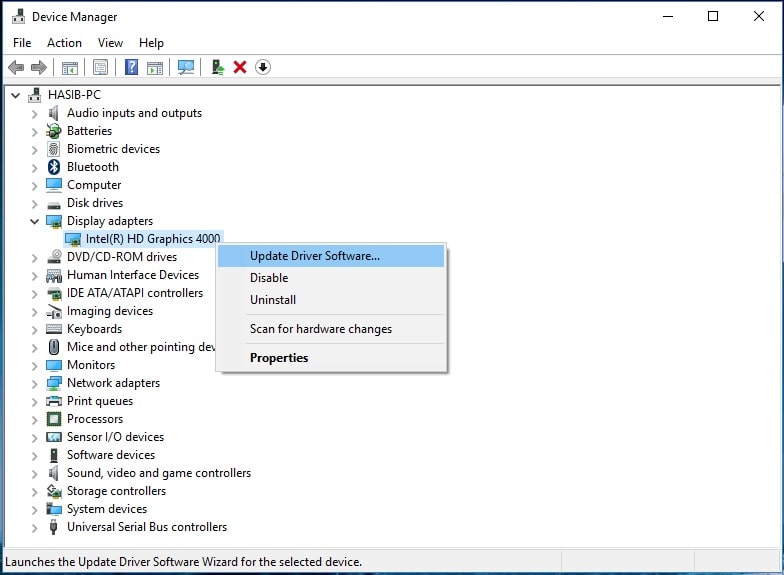
Ενημέρωση προγραμμάτων οδήγησης στα Windows 10
Το πρώτο πράγμα είναι να ενημερώσετε το πρόγραμμα οδήγησης της συσκευής.Για να ενημερώσετε το πρόγραμμα οδήγησης της συσκευής, κάντε δεξί κλικ στο προβληματικό πρόγραμμα οδήγησης (για παράδειγμα: πρόγραμμα οδήγησης οθόνης) και επιλέξτε Ενημέρωση προγράμματος οδήγησης.Ο οδηγός θα ανοίξει και θα σας παρέχει δύο επιλογές:
- Αυτόματη διαδικτυακή αναζήτηση
- Περιηγηθείτε στο λογισμικό του προγράμματος οδήγησης στον υπολογιστή
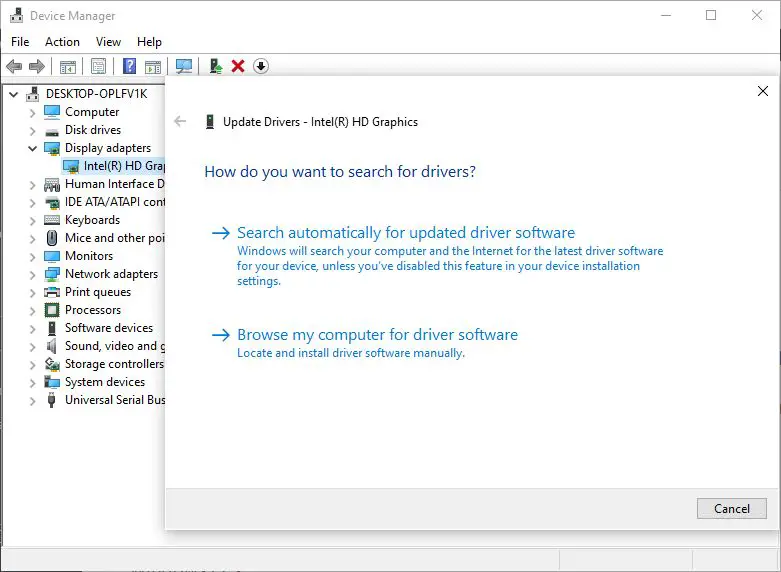
Επιλέξτε και κάντε κλικ στην επιθυμητή επιλογή για να συνεχίσετε.
Εάν επιλέξετε να κάνετε αυτόματη αναζήτηση στο διαδίκτυο, το παράθυρο θα ελέγξει εάν υπάρχει το πιο πρόσφατο διαθέσιμο λογισμικό προγράμματος οδήγησης και, εάν βρεθεί, θα το κατεβάσει και θα το εγκαταστήσει για εσάς.
Μετά από αυτό, επανεκκινήστε το παράθυρο για να τεθούν σε ισχύ οι αλλαγές.
Ή, μπορείτε να επιλέξετε να περιηγηθείτε στον υπολογιστή μου για λογισμικό προγράμματος οδήγησης.
(Αυτό θα έχει ως αποτέλεσμα την πρώτη επίσκεψη στον ιστότοπο του κατασκευαστή της συσκευής (γιαAMD,Intel, NvidiaΠεριμένετε για το πρόγραμμα οδήγησης γραφικών της μπροστινής μονάδας, Στη συνέχεια, πραγματοποιήστε λήψη του πιο πρόσφατου διαθέσιμου προγράμματος οδήγησης. ) Επιλέξτε το πρόγραμμα οδήγησης που λάβατε προηγουμένως από τον ιστότοπο του κατασκευαστή και ακολουθήστε τις οδηγίες στην οθόνη.
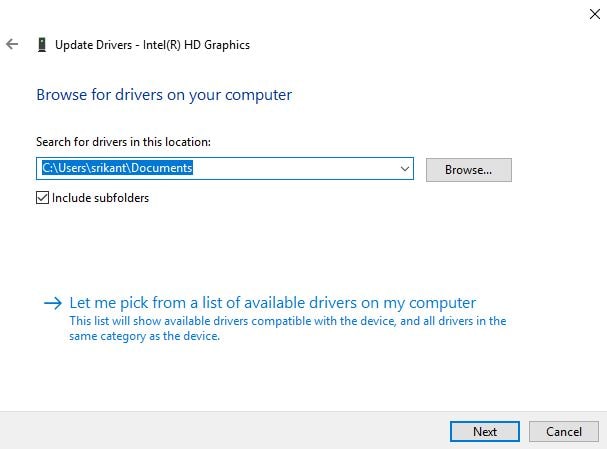
Επιπλέον, μπορείτε να εγκαταστήσετε προεγκατεστημένα προγράμματα οδήγησης με τους εξής τρόπους: κάντε κλικ στο "Επιτρέψτε μου να επιλέξω από μια λίστα προγραμμάτων οδήγησης που είναι διαθέσιμα στον υπολογιστή μου",
- Στη συνέχεια, επιλέξτε το πρόγραμμα οδήγησης ή μπορείτε να επιλέξετε να έχετε μια επιλογή δίσκου
- Και ορίστε τη διαδρομή του προγράμματος οδήγησης που έχει ληφθεί από τον ιστότοπο του κατασκευαστή
- Ακολουθήστε τις οδηγίες στην οθόνη για εγκατάσταση.
- Μετά από αυτό, επανεκκινήστε το παράθυρο για να τεθούν σε ισχύ οι αλλαγές.
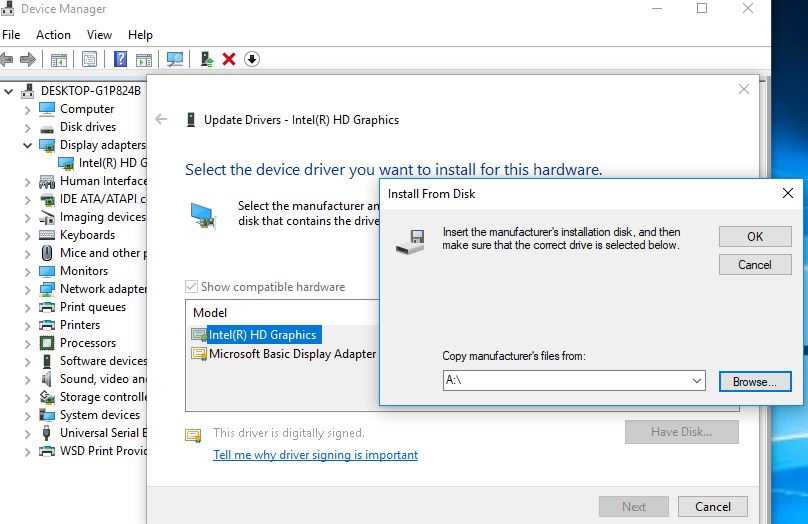
Εγκαταστήστε ξανά το πρόγραμμα οδήγησης
Ακολουθήστε τα παρακάτω βήματα για να εγκαταστήσετε ξανά το πρόγραμμα οδήγησης συσκευής στα Windows 10, 8.1 και 7.
- Ανοίξτε τη διαχείριση συσκευών,
- Κάντε δεξί κλικ στο προβληματικό πρόγραμμα οδήγησης και επιλέξτε "Κατάργηση εγκατάστασης συσκευής".
- Τώρα, επανεκκινήστε το παράθυρο για να αφαιρέσετε εντελώς το πρόγραμμα οδήγησης από τη συσκευή,
- Κατά την επόμενη εκκίνηση, τα Windows θα εγκαταστήσουν αυτόματα το λογισμικό του προγράμματος οδήγησης.
- Εναλλακτικά, μπορείτε να επισκεφτείτε τον ιστότοπο του κατασκευαστή της συσκευής για να πραγματοποιήσετε λήψη της πιο πρόσφατης διαθέσιμης έκδοσης προγράμματος οδήγησης.
- Αφού ανοίξετε τη Διαχείριση Συσκευών, ελέγξτε εάν το πρόγραμμα οδήγησης που διαγράφηκε πρόσφατα έχει εγκατασταθεί αυτόματα.
- Εάν δεν γίνει κλικ, κάντε κλικ στην επιλογή Ενέργεια και, στη συνέχεια, επιλέξτε Σάρωση για αλλαγές υλικού, όπως φαίνεται στην παρακάτω εικόνα.
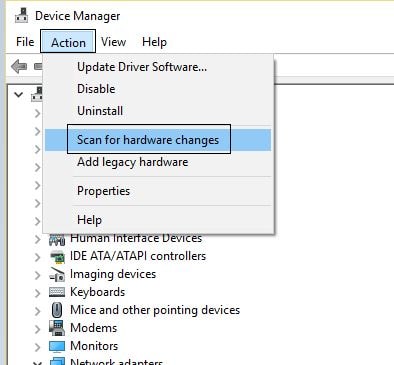
- Αυτό θα σαρώσει και θα εγκαταστήσει τη συσκευή,
- Εάν η εγκατάσταση του προγράμματος οδήγησης αποτύχει και επισημαίνεται με ένα κίτρινο τρίγωνο
- Στη συνέχεια κάντε δεξί κλικ πάνω του και επιλέξτε Ενημέρωση προγράμματος οδήγησης
- Επιλέξτε Αναζήτηση στον υπολογιστή μου για λογισμικό προγράμματος οδήγησης
- Επιλέξτε τη διαδρομή του προγράμματος οδήγησης που έχετε λάβει από τον ιστότοπο του κατασκευαστή
- Και ακολουθήστε τις οδηγίες στην οθόνη για να το εγκαταστήσετε.
- Μετά από αυτό, επανεκκινήστε το παράθυρο για να τεθούν σε ισχύ οι αλλαγές.
Επαναφορά, απενεργοποίηση, ενεργοποίηση προγράμματος οδήγησης
Τώρα, ας καταλάβουμε την επιλογή "Roll Back Driver".Αυτή η επιλογή είναι διαθέσιμη ή ισχύει μόνο εάν έχετε αναβαθμίσει πρόσφατα το λογισμικό του προγράμματος οδήγησης.Εάν αρχίσουν να εμφανίζονται προβλήματα μετά από μια αναβάθμιση των Windows ή μια ενημέρωση "πρόσφατου προγράμματος οδήγησης", μπορείτε να εκτελέσετε την επιλογή "επαναφορά" για να επαναφέρετε το τρέχον πρόγραμμα οδήγησης στην προηγούμενη έκδοση.Επαναφορά ενημέρωσης προγράμματος οδήγησης Windows 10
- Ανοίξτε τη διαχείριση συσκευών
- Κάντε δεξί κλικ στο εν λόγω πρόγραμμα οδήγησης και επιλέξτε Ιδιότητες.
- Θα ανοίξει ένα νέο αναδυόμενο παράθυρο και θα μετακινηθεί στην καρτέλα "Πρόγραμμα οδήγησης".
Εδώ, θα δείτε περισσότερες επιλογές:
- Ενημέρωση προγράμματος οδήγησης: Αυτό θα ξεκινήσει τον οδηγό ενημέρωσης υλικού.
- Γυρίστε πίσω τον οδηγό: Αυτό θα απεγκαταστήσει το πιο πρόσφατο ενημερωμένο πρόγραμμα οδήγησης και θα επαναφέρει τη διαμόρφωσή σας σε προηγούμενη έκδοση.Εάν διαπιστώσετε ότι η συσκευή δυσλειτουργεί μετά την ενημέρωση του προγράμματος οδήγησης, ίσως χρειαστεί να επαναφέρετε το πρόγραμμα οδήγησης.
- Απενεργοποιήστε (ή ενεργοποιήστε) το πρόγραμμα οδήγησης: Αυτό θα απενεργοποιήσει το πρόγραμμα οδήγησης μέχρι να το ενεργοποιήσετε ξανά.
- Απεγκαταστήστε το πρόγραμμα οδήγησης: Αυτό θα απεγκαταστήσει πλήρως τα αρχεία προγράμματος οδήγησης και τις ρυθμίσεις μητρώου του επιλεγμένου υλικού.
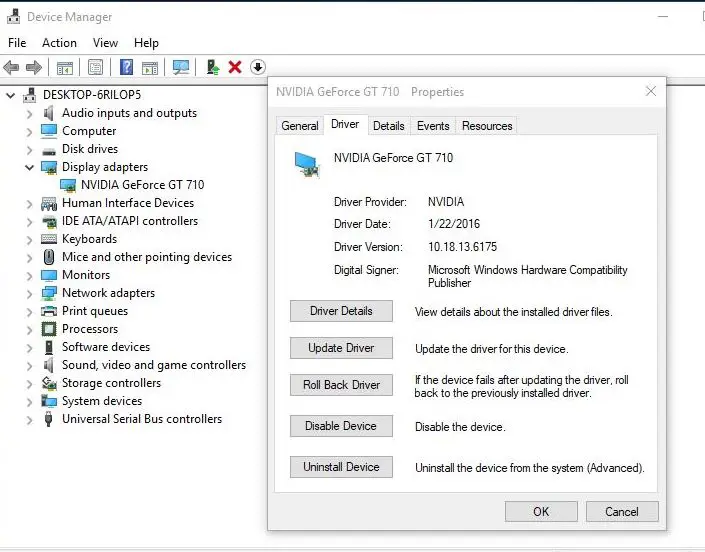
Επαναφορά ενημέρωσης προγράμματος οδήγησης Windows 10
- Τώρα κάντε κλικ στην επιλογή "Roll Back Driver",
- Επιλέξτε τον κατάλληλο λόγο για την επαναφορά του προγράμματος οδήγησης
- Και ακολουθήστε τις οδηγίες στην οθόνη για να επαναφέρετε την τρέχουσα έκδοση προγράμματος οδήγησης στην προηγούμενη έκδοση.
- Μετά από αυτό, επανεκκινήστε το παράθυρο για να ισχύσουν οι αλλαγές και ελέγξτε εάν το τρέχον εγκατεστημένο πρόγραμμα οδήγησης λειτουργεί σωστά.
Απεγκαταστήστε το πρόγραμμα οδήγησης
Επιπλέον, εάν θέλετε να απεγκαταστήσετε το πρόγραμμα οδήγησης, κάντε κλικ στο "Κατάργηση εγκατάστασης".Π.χ
- Ανοίξτε τη διαχείριση συσκευών,
- Κάντε δεξί κλικ και κάντε κλικ στο προβληματικό πρόγραμμα οδήγησης
- Για το δείγμα προγράμματος οδήγησης γραφικών, επιλέξτε Κατάργηση εγκατάστασης.
- Όταν εμφανιστεί η επιβεβαίωση, θα ενεργοποιηθεί το σημάδι επιλογής "Κατάργηση του λογισμικού προγράμματος οδήγησης για αυτήν τη συσκευή" και, στη συνέχεια, κάντε κλικ στο "Κατάργηση εγκατάστασης".
- Μετά από αυτό, επανεκκινήστε το παράθυρο για να αφαιρέσετε εντελώς το προβληματικό πρόγραμμα οδήγησης.
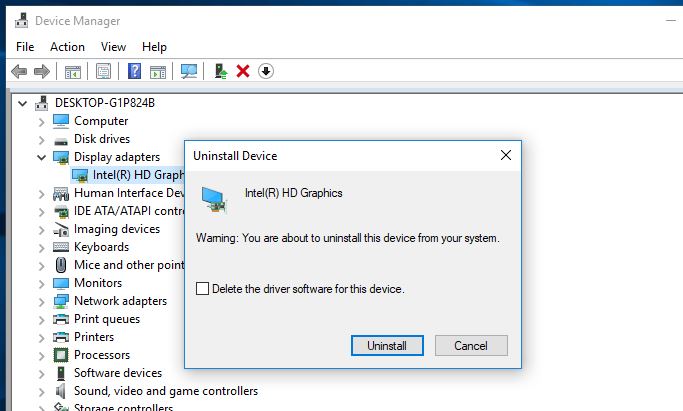
Ελπίζω αυτό το άρθρο να βοηθήσει στην εύκολη απενεργοποίηση, επαναφορά, απεγκατάσταση, επανεγκατάσταση ήΕνημερώστε το πρόγραμμα οδήγησης της συσκευής στα Windows 10.

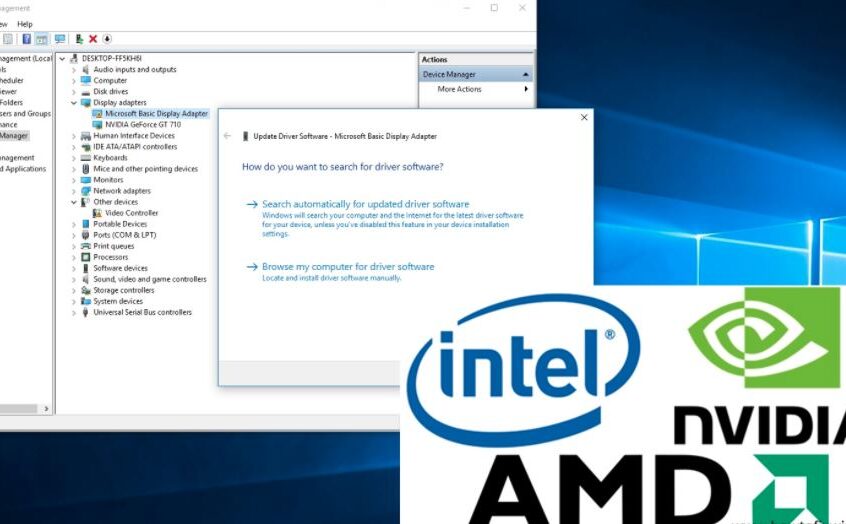
![[Διορθώθηκε] Το Microsoft Store δεν μπορεί να κατεβάσει εφαρμογές και παιχνίδια](https://oktechmasters.org/wp-content/uploads/2022/03/30606-Fix-Cant-Download-from-Microsoft-Store.jpg)
![[Διορθώθηκε] Το Microsoft Store δεν μπορεί να πραγματοποιήσει λήψη και εγκατάσταση εφαρμογών](https://oktechmasters.org/wp-content/uploads/2022/03/30555-Fix-Microsoft-Store-Not-Installing-Apps.jpg)

